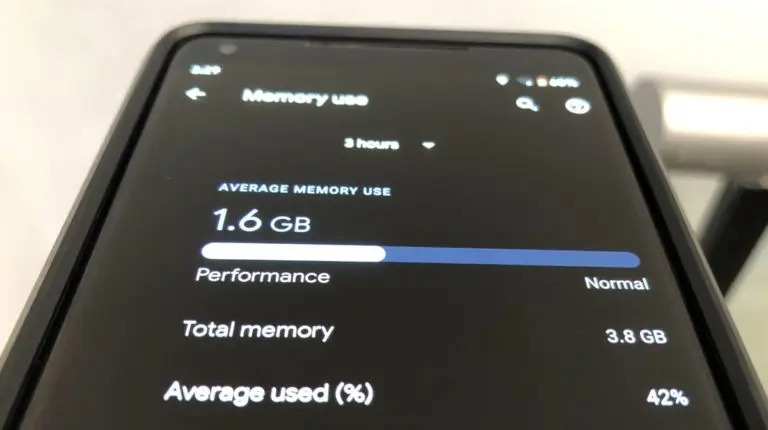
cantitatea de memorie RAM pe care o are smartphone-ul dvs. poate juca un rol foarte important în performanța sa generală. A existat o perioadă în care un 1GB de memorie slabă pe un Android părea o afacere mare. Dar acum, avem dispozitive cu până la 12 GB RAM din cutie.pentru comparație, laptopul pe care îl folosesc pentru a scrie acest articol are o memorie DDR4 de 16 GB instalată. Cu toate acestea, este un alt subiect de discuție că exact cât de mult din acea dimensiune gigantică a memoriei din smartphone-urile noastre este de fapt utilă.
oricum, nu toate dispozitivele sunt încărcate cu o memorie de astfel de dimensiuni. Multe bugete și dispozitive Android de gamă medie au dimensiuni între 4 GB și 6 GB RAM. Cu Android 10, optimizarea RAM a devenit și mai bună. Dar aici aș dori să adaug că aplicațiile pe care le rulăm au devenit, de asemenea, mai foame de resurse.
deci, devine un fel de cerință pentru a păstra un ochi pe consumul de memorie din când în când, mai ales, atunci când rulează mai multe aplicații grele în același timp. Acestea fiind spuse, cum puteți verifica utilizarea RAM în Android 10?
cum să verificați utilizarea RAM în Android 10?
așa cum este cazul versiunilor mai vechi, procesul de monitorizare a consumului de memorie RAM pe dispozitivul Android 10 este aproximativ același. Puteți urma pașii menționați mai jos:
- activați meniul de opțiuni pentru dezvoltatori dacă nu ați făcut-o deja. Pentru asta, accesați pagina Despre din setările Android, apoi atingeți numărul de compilare de 5 ori. Este posibil să trebuiască să introduceți și codul PIN.
- apoi, du-te la opțiuni pentru dezvoltatori.
- apăsați pe opțiunea de memorie prezentă în partea de sus.
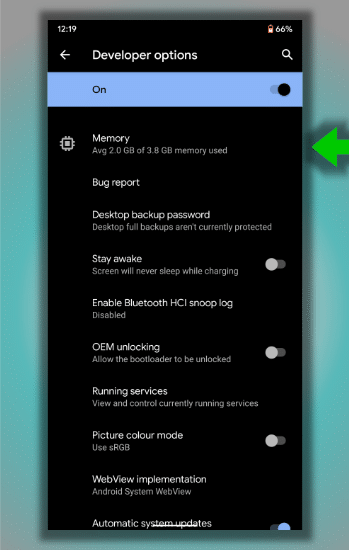
- aici, veți putea vedea cât de mult RAM este utilizat. Puteți vizualiza statisticile de utilizare timp de până la o zi.
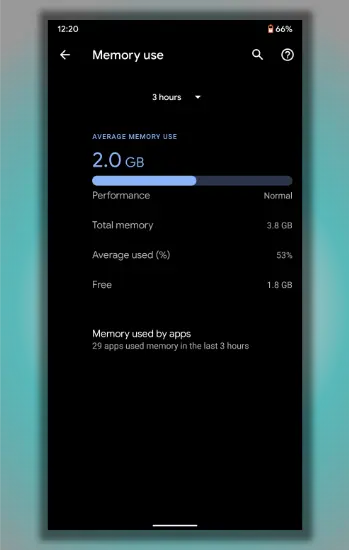
- Acum, atingeți memoria utilizată de aplicații dacă doriți să știți exact ce aplicații vă mănâncă memoria RAM.
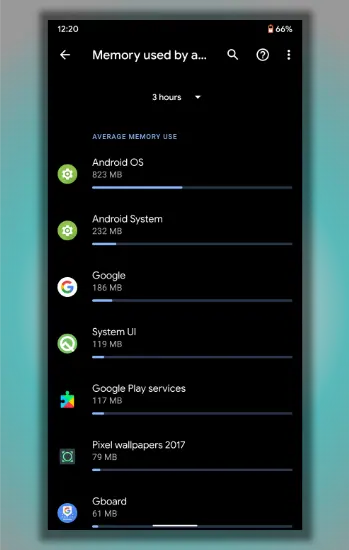
deci, acesta este modul în care Verificați utilizarea RAM în Android 10 și câteva versiuni Android mai vechi. De exemplu, pașii sunt similari pentru Android 9 și Android 8.
un lucru pe care l-ați observat este că sistemul de operare Android consumă puțin mai puțin de 1 GB, iar alte aplicații de sistem ar putea utiliza până la 500 MB în total. Deci, se pare că restul tortului este luat de aplicațiile pe care le instalați.
cât de mult RAM are telefonul meu?
pagina Statistici de memorie, de asemenea, vă spune capacitatea totală de memorie a telefonului. De exemplu, dispozitivul din captura de ecran are 4 GB RAM din care 1,6 GB este gratuit.
cum să eliberați RAM pe Android?
acum, dacă smartphone-ul dvs. Pentru aceasta, puteți închide aplicațiile care utilizează prea multă memorie RAM.
o modalitate eficientă de a reduce utilizarea RAM a telefonului dvs. este să dezinstalați sau să dezactivați aplicațiile pe care nu le utilizați în mod activ în mod regulat. În acest fel, nu va încerca să înghită memoria în timp ce rulează în fundal.
de asemenea, citiți: cum să faceți Screenshot pe Snapchat fără ca ei să știe?